ps怎么反选?
发布时间:2021年03月01日 16:10
我们学习了很多常用的办公软件,但是对ps的了解还不是很多,它是一款强大的图像处理软件,在我们的工作和生活中都会用到,大到图像的风格样式小到图像颜色改变,通过ps软件都可以实现变化。新手朋友也不要被这个软件的复杂功能吓的退缩,今天我们就和大家一起来学习:ps怎么反选?
1、打开Photoshop,进入主界面。
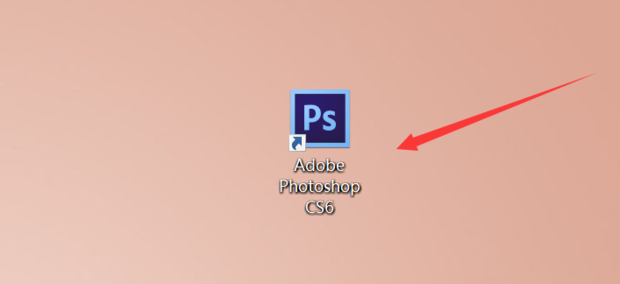
2、点击上方工具栏中的“文件”按钮。
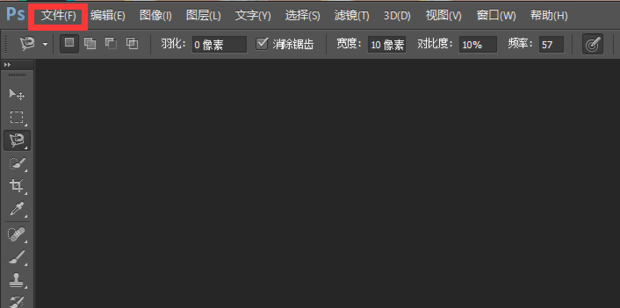
3、点击下拉菜单的“打开”按钮。

4、在电脑上浏览图片,任意打开一张即可。

5、点击左方工具栏中的选区按钮(如图)。
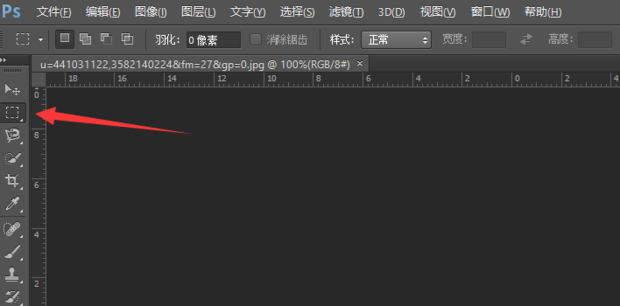
6使用选区工具来做出一个选区。

7、可以做出选区之后在上面右键单击,然后点击“选择反向”按钮。
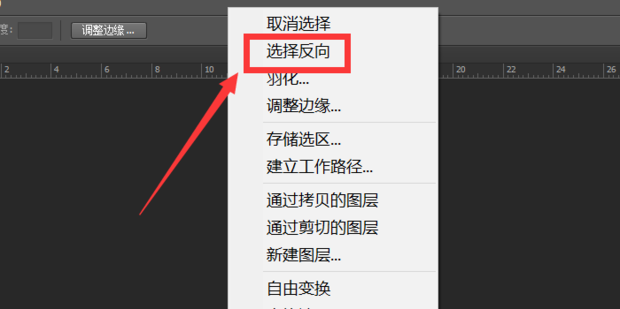
8、这样就可以达到反选的效果。

以上的操作就是ps怎么反选的步骤,如果安装好这个软件,按照小编给你的步骤,一步一步的去练习,一定可以掌握这项操作,学会ps的应用不但可以解决工作中遇到的各种关于图片的问题,在生活中也可以把我们精心拍的照片再进行美化,一些珍贵的老照片也能进行修复。每一个软件都有自己独特的功能,一定会给我们带来帮助。
本篇文章使用以下硬件型号:联想小新Air15;系统版本:win10;软件版本:PS CS6。




